Sådan skjuler du data i en hemmelig tekstfilkomponent

I dagens udgave af Stupid Geek Tricks (hvor vi viser småkendte tricks til at imponere dine non-geek venner) lær hvordan du gemmer data i en tekstfil, som ikke kan ses af nogen anden, medmindre de kender navnet på det hemmelige rum.
Sådan fungerer det
Siden Windows 2000 har NTFS-filsystemet i Windows understøttede alternative datastrømme, som giver dig mulighed for at gemme data "bag" et filnavn ved hjælp af et stream navn. Det kan ikke påvises, mens du kigger på filsystemet eller hvor som helst i Windows. Du kan kun få adgang til det med den "hemmelige nøgle", som egentlig bare er navnet på streamen.
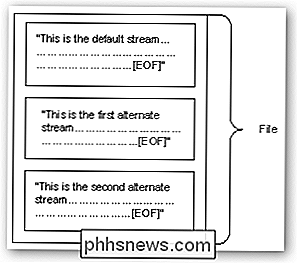
Du kan tænke på disse ekstra strømme som hemmelige rum inden for fil, der kun kan fås, hvis du kender den "hemmelige kode", som i dette tilfælde bare er navnet på streamen.
Dette er ikke en helt sikker måde at skjule data på som vi illustrerer nedenfor, men det er et sjovt trick at vide om i en knivspids.
Bemærk: Dette fungerer kun på et drev formateret med NTFS.
Skjul data i et hemmeligt rum
For at bruge denne funktion skal du åbne en kommandoprompt og brug følgende syntaks:
notesblok SomeFile.txt: SecretWordHere.txt
Du kan bruge noget efter tyktarmen som et hemmeligt ord, nøglen er, at der ikke kan være mellemrum mellem det første filnavn og kolon.
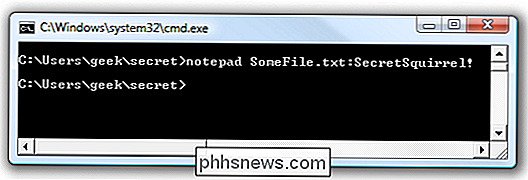
Hvis du ikke angav .txt på slutningen, vil Notesblok automatisk tilføje det og spørge, om du vil oprette en ny fil, selvom SomeFile.txt allerede eksisterede, fordi SecretSquirrel! .txt ikke allerede eksisterer.
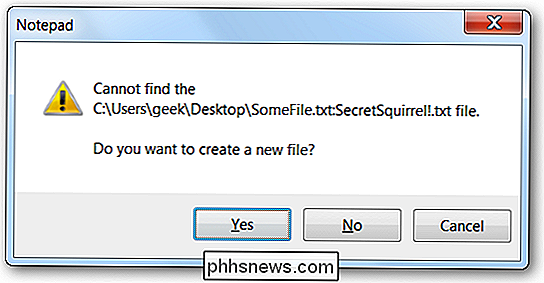
Nu kan du indtaste de data, du vil have her, og gem filen:
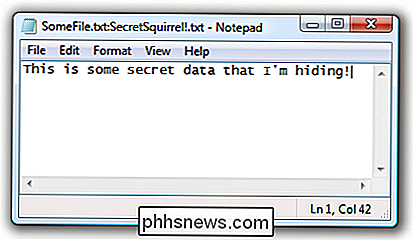
Når du kigger på filen, vil den stadig være den samme størrelse som før:
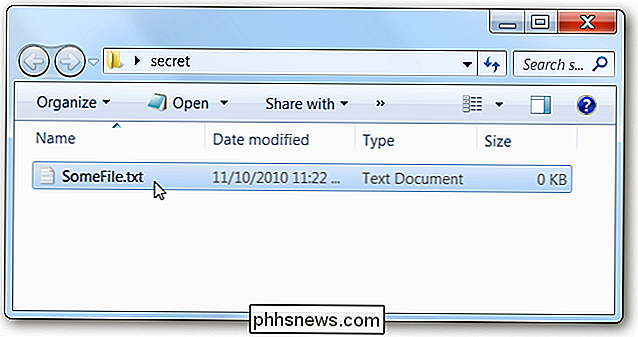
Du kan endda åbne filen ved at dobbeltklikke på den og tilføje de data, du vil gøre filen ser normal ud:
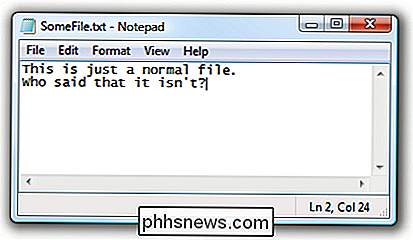
Du kan bruge kommandolinjen igen for at tilføje et andet skjult "rum" med et andet navn:
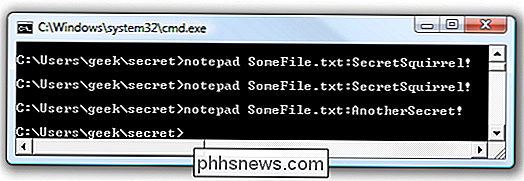
Du kan tilføje andre oplysninger til denne fil, som du vil have:
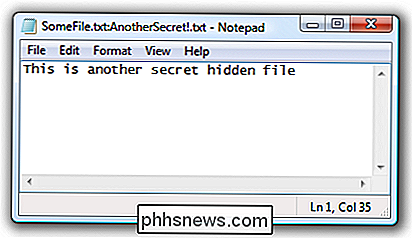
Ingen af disse skjulte filer vil påvirke den anden eller ændre hovedfilen. Bare husk, du skal bruge kommandolinjen for at få adgang til de skjulte data.
Bemærk: Når du har oprettet en skjult strøm, er strømmen ikke en del af filen ... du kan ikke kopiere din fil til et andet sted og adgang til strømmen derovre.
Registrering af filer med strømme
Selvfølgelig er disse filer ikke helt skjulte for alle, fordi du kan bruge et lille kommandolinjeprogram kaldet Streams.exe til at registrere filer, der har strømme, herunder navne på strømmen.
I mit scenario ville vi f.eks. bruge følgende syntaks:
streams.exe SomeFile.txt
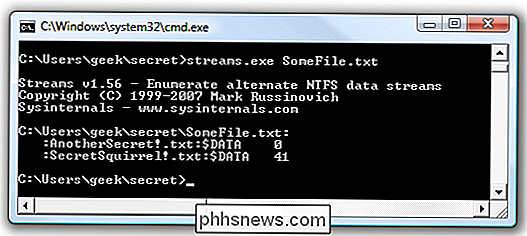
Som du kan se vises navnene på strømmen, hvilket ville tillade Du kan nemt få adgang til dem.
Hvis du bruger Windows 7, kan du blot bruge / R-argumentet til DIR-kommandoen for at se strømmen:
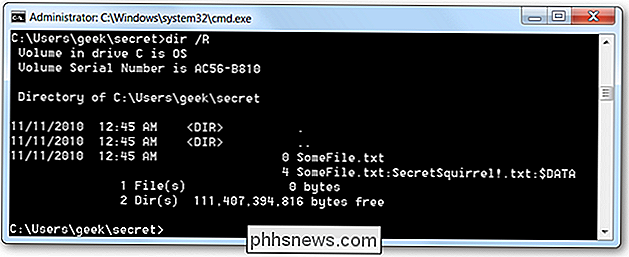
Sletning af streams
Du kan bruge de samme Streams.exe kommandoen for at slette alle streams fra en fil, selv om jeg ikke tror, at du kun kan slette en enkelt stream. Brug følgende syntaks:
streams.exe -d SomeFile.txt
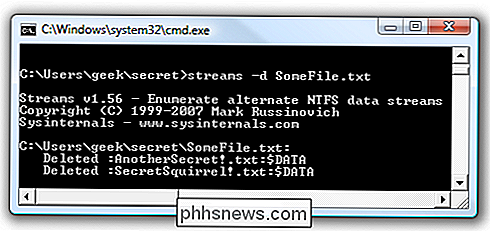
Som du kan se i skærmbilledet, fjernes vandløbene nu fra filen.
Tilføjelse til skjulte streams fra kommandolinjen
Du kan føje data til en skjult strøm ved at bruge et antal kommandoer eller virkelig noget, der kan pege ind eller ud og acceptere standardfilen Name: StreamName-syntaks. For eksempel kunne vi bruge ekkokommandoen:
ekko "Præcis!"> SomeFile.txt: Test
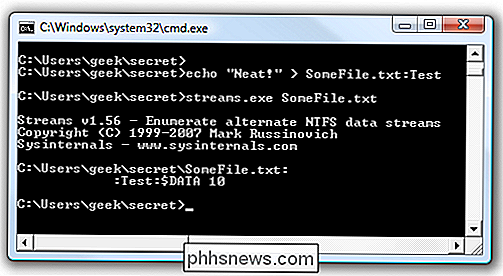
Du kan se med kommandoen strømmer i eksemplet ovenfor, at vi nu har en skjult stream på filen.
Aflæsning af en strøm fra kommandolinjen
Du kan læse data fra strømmen ved at lede data til den mere kommando ved hjælp af denne syntaks:
mere
I mit eksempel var den faktiske kommando dette :
mere

Som du kan se, er de hemmelige data, vi tilføjede, sendt til konsollen.
Dette er selvfølgelig ikke en sikker måde at skjule data på -for det skal du bruge TrueCrypt. Det er bare en af de ting, der kan være sjovt at bruge og kan komme til nytte her eller der.
At lære er sjovt, er det ikke?

Sådan kan du gendanne systembilledbackups på Windows 7, 8 og 10
Windows kan oprette "systembilledbackups", som i det væsentlige er komplette billeder af harddisken og alle filer på den . Når du har fået en systembilled backup, kan du gendanne dit system nøjagtigt som det var, da du sikkerhedskopierede, selvom din installation er meget beskadiget eller helt væk. Windows indeholder mange forskellige backup værktøjer.

Kopier store filer over netværket hurtigere med TeraCopy
Med store iTunes-biblioteker, store fotosamlinger og massive videofiler, der optager mere og mere plads på vores billigere og billigere diskdrev, kan vi alle bruge nogle bedre filkopieringsværktøjer, end Windows giver ud af boksen. Freeware TeraCopy gør det muligt at kopiere store filer over et netværk hurtigere end at bruge standard Windows-kopieringsfunktionen.Hvad



